无需使用对话框就可以在工作空间中进行设计修改。只要单击鼠标即可执行设计修改,例如调整门的宽度和窗的高度、修改墙的屋顶线或者反转墙的方向。对于某些夹点,Ctrl 键提供额外的操纵选项,这些选项在夹点提示中进行标识。例如,墙的“宽度”夹点在拖动时可以保持墙基线或者墙的反面。若要在这些选项之间进行切换,可以使用 Ctrl 键。进行设计修改时,会显示动态标注,确保修改准确无误。
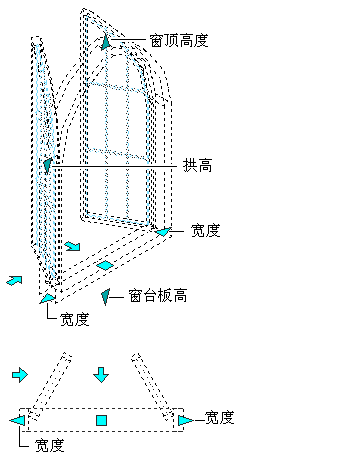
“平面图”和“模型”视图中的窗标注夹点
根据对象类型提供不同的夹点。例如,墙或独立扶手具有用于修改对象方向的方向(箭头)夹点。附着到楼梯或结构杆件的扶手则没有方向夹点。
对象也可以根据当前视图提供不同的夹点。例如,结构梁在“模型”视图中额外提供了一个“滚动”夹点;而在“平面”视图中,该夹点不可见。因为回卷梁是只能在等轴测视图中执行的三维操作,在“平面图”中显示“滚动”夹点并无意义。同样,只能在三维视图中使用屋顶线和楼板线夹点,因此它们只在“模型”视图中显示。
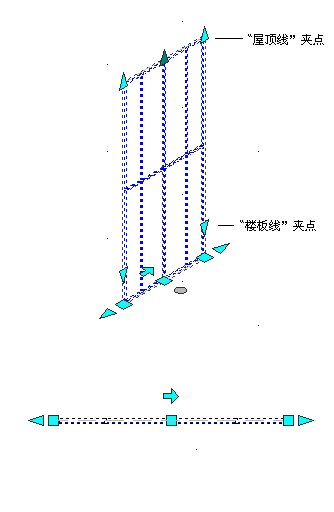
“平面图”和“模型”视图中的幕墙夹点
有关 AutoCAD Architecture 2022 toolset 对象夹点的详细信息,请参见各个对象主题中有关夹点编辑的插图和说明。